Việc tạo ra những slide thuyết trình ấn tượng thường ngốn rất nhiều thời gian, đặc biệt nếu bạn chỉ sử dụng các tính năng cơ bản. PowerPoint là một phần mềm cực kỳ phong phú về tính năng, khiến nhiều người dùng dễ dàng bỏ qua những công cụ hữu ích nhất. Một khi bạn đã nắm vững chúng, bạn sẽ tự hỏi làm thế nào mình có thể tạo slide một cách khó khăn như vậy trước đây. Với vai trò là một chuyên gia về thủ thuật công nghệ tại thuthuatmobile.net, chúng tôi cam kết mang đến những kiến thức chuyên sâu, giúp bạn tối ưu hóa quy trình làm việc và khẳng định vị thế trong lĩnh vực thuyết trình chuyên nghiệp. Bài viết này sẽ tiết lộ 8 mẹo PowerPoint ít được biết đến nhưng vô cùng mạnh mẽ, giúp bạn tạo slide nhanh hơn, hiệu quả hơn và đạt được chất lượng chuyên nghiệp một cách dễ dàng.
1. Ghim Lệnh Thường Dùng Vào Thanh Truy Cập Nhanh (Quick Access Toolbar)
Quá trình tạo slide sẽ nhanh hơn đáng kể nếu bạn có thể truy cập dễ dàng vào các lệnh thường dùng nhất. Cách tốt nhất để làm điều này là thêm chúng vào Thanh Truy Cập Nhanh (Quick Access Toolbar) thay vì chỉ dựa vào các mục menu trên thanh Ribbon – một thói quen phổ biến của nhiều người dùng.
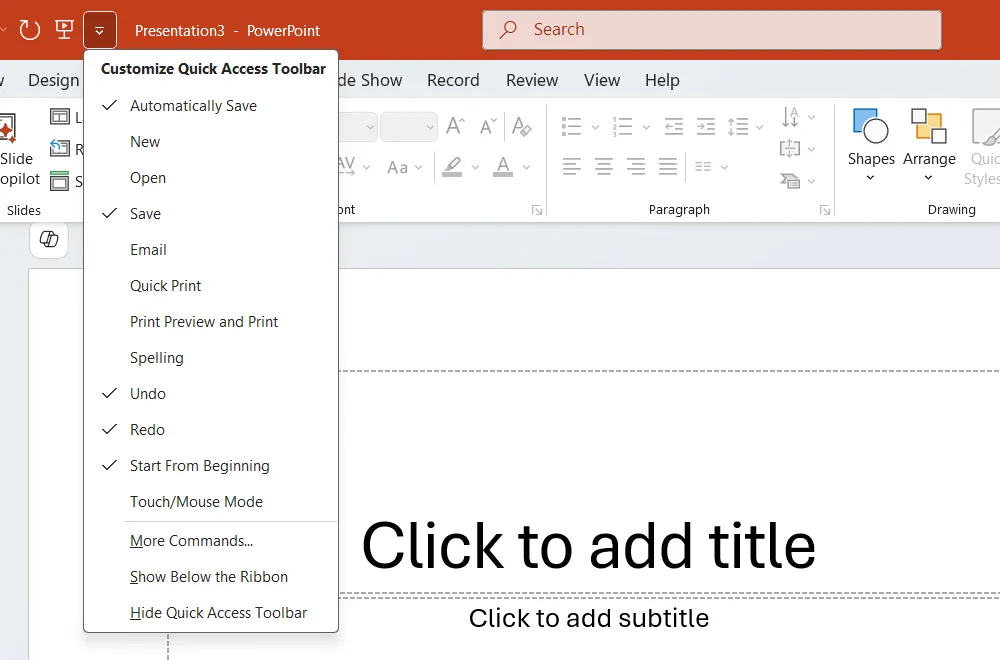 Thanh Quick Access Toolbar (Thanh Truy Cập Nhanh) trong giao diện PowerPoint
Thanh Quick Access Toolbar (Thanh Truy Cập Nhanh) trong giao diện PowerPoint
Để tùy chỉnh Thanh Truy Cập Nhanh, hãy vào File > Options > Quick Access Toolbar. Chọn một lệnh (ví dụ: New Slide, Shapes, hoặc Format Painter) ở bên trái, nhấp vào Add để chuyển nó sang bên phải, sau đó nhấp vào OK. Lệnh này sẽ được thêm vào Thanh Truy Cập Nhanh của bạn.
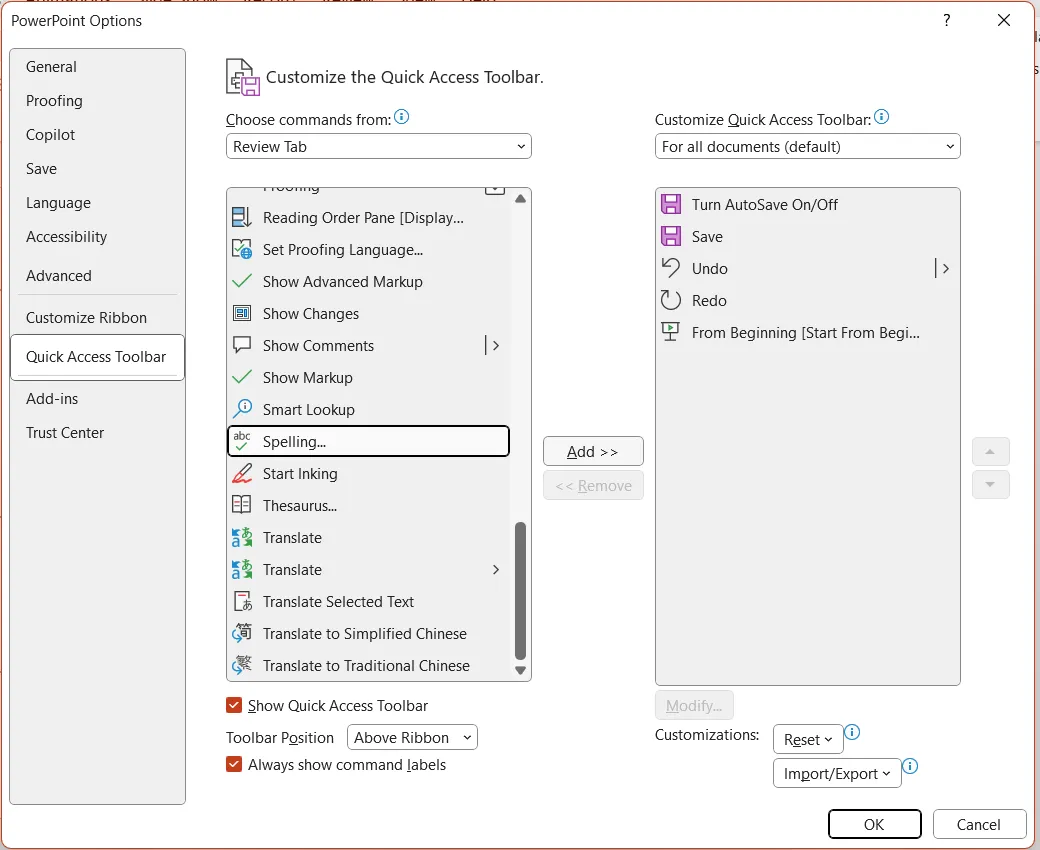 Tùy chỉnh và thêm lệnh vào Quick Access Toolbar của PowerPoint qua hộp thoại Options
Tùy chỉnh và thêm lệnh vào Quick Access Toolbar của PowerPoint qua hộp thoại Options
Nếu bạn không thấy các lệnh mong muốn, hãy đặt menu thả xuống Choose commands from sang tab chứa các lệnh bạn muốn. Việc tùy chỉnh thanh công cụ này sẽ giúp bạn tiết kiệm thời gian đáng kể, đặc biệt khi làm việc với các dự án lớn.
2. Tận Dụng Gợi Ý Thiết Kế Thông Minh (Design Suggestions)
Một thiết kế đẹp có thể làm cho bài thuyết trình của bạn nổi bật, và đây là phần mà mọi người thường dành rất nhiều thời gian. Với tính năng Gợi ý Thiết kế (Design Suggestions), PowerPoint có thể tự động tạo ra các bố cục chuyên nghiệp phù hợp với nội dung của bạn. Điều này cho phép bạn hoàn thiện slide chỉ trong vài giây.
Để sử dụng Gợi ý Thiết kế, chọn tab Designer và nhấp vào Design Suggestions trong phần Edits của thanh Ribbon.
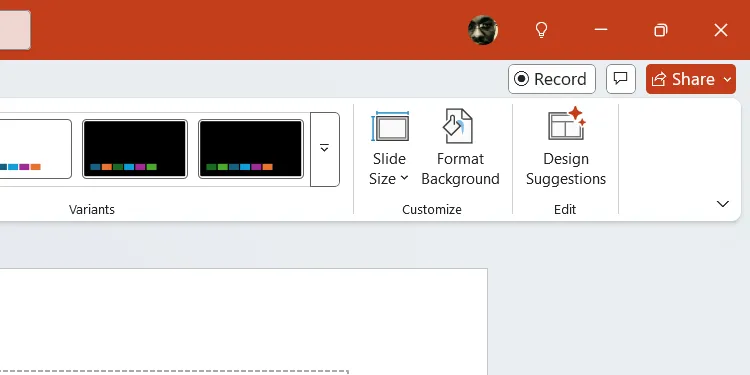 Nút Design Suggestions (Gợi ý Thiết kế) trên tab Home của PowerPoint
Nút Design Suggestions (Gợi ý Thiết kế) trên tab Home của PowerPoint
Từ đó, chọn một trong các thiết kế trong bảng điều khiển bên phải để áp dụng cho slide của bạn.
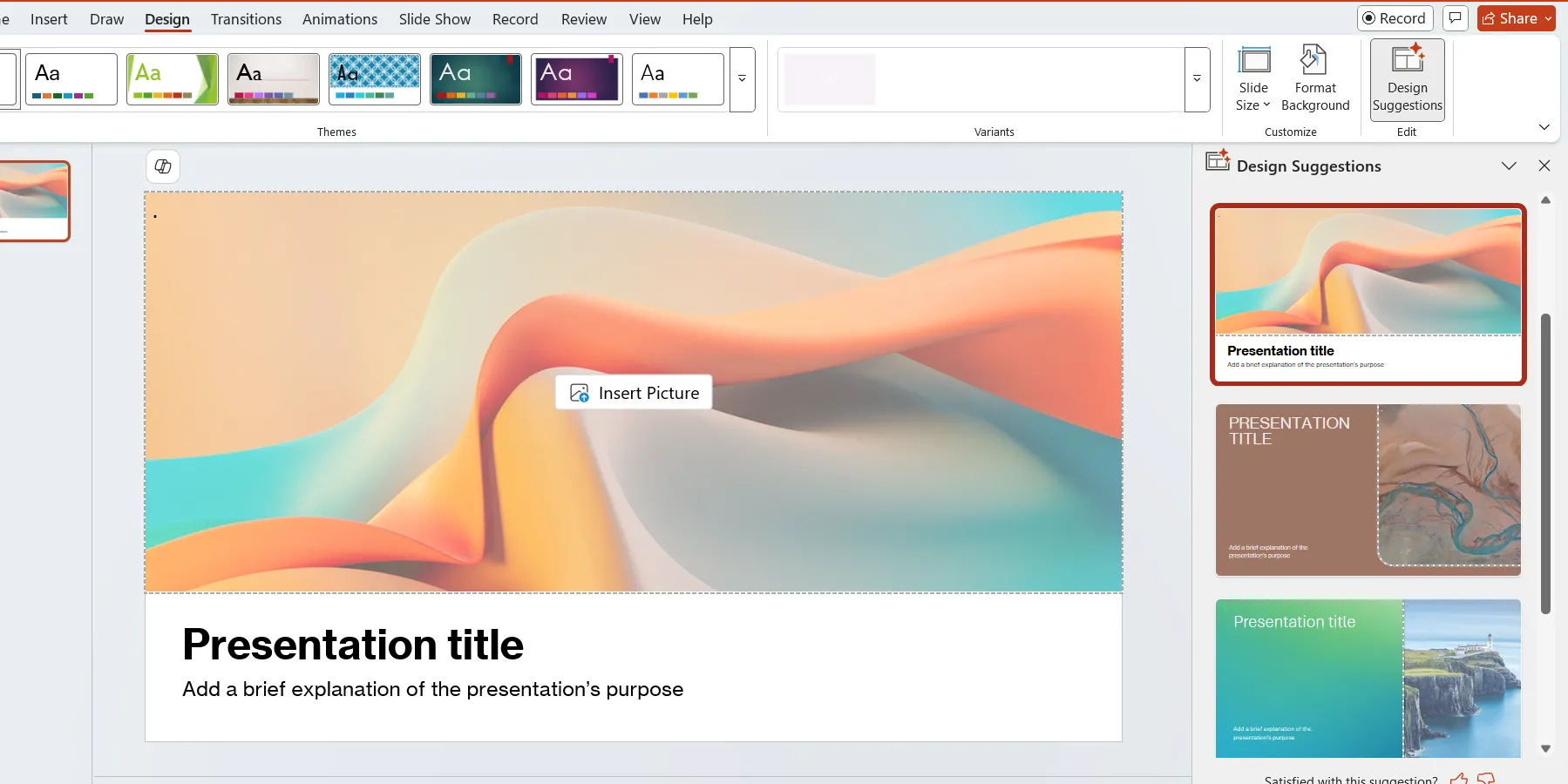 Chọn một gợi ý thiết kế slide chuyên nghiệp từ bảng Designer trong PowerPoint
Chọn một gợi ý thiết kế slide chuyên nghiệp từ bảng Designer trong PowerPoint
Nếu bạn cuộn xuống cuối và không tìm thấy thiết kế ưng ý, hãy nhấp vào See more design suggestions để nhận thêm các gợi ý khác. Tính năng này thực sự là một cứu cánh cho những ai không có nhiều kinh nghiệm về đồ họa hoặc muốn nhanh chóng tạo ra một thiết kế chuyên nghiệp.
3. Tái Sử Dụng Slide Có Sẵn để Tiết Kiệm Thời Gian
Tạo slide cũng có thể nhanh hơn nếu bạn tái sử dụng những slide có sẵn thay vì phải tạo lại nội dung và thiết kế, hoặc sao chép và dán từ bài thuyết trình này sang bài khác.
Để làm điều đó, chọn tab Insert và nhấp vào New Slide > Reuse Slides trong phần Slides của thanh Ribbon. Trong bảng điều khiển mở ra ở bên phải, nhấp vào Browse, và chọn một bài thuyết trình để nhập.
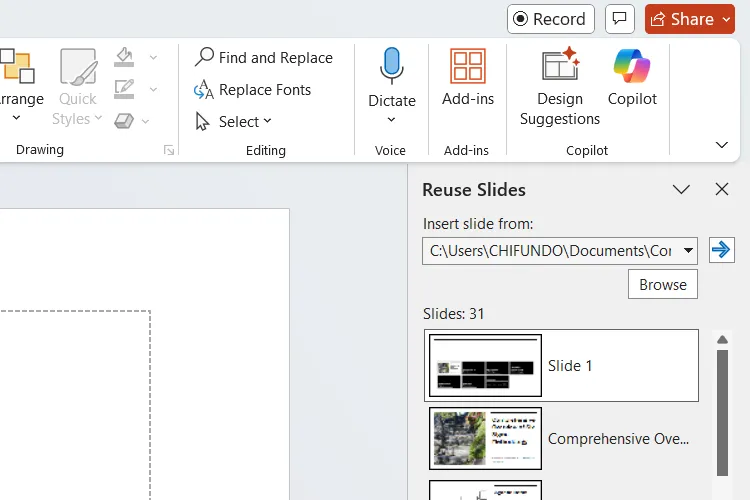 Bảng điều khiển Reuse Slides (Tái sử dụng Slide) giúp nhập slide từ bài thuyết trình khác
Bảng điều khiển Reuse Slides (Tái sử dụng Slide) giúp nhập slide từ bài thuyết trình khác
Sau khi nhập, bạn sẽ thấy tất cả các slide trong bài thuyết trình được liệt kê trong bảng điều khiển. Để chèn một slide vào bài thuyết trình hiện tại của bạn, chỉ cần nhấp vào nó. Đây là một mẹo cực kỳ hữu ích khi bạn thường xuyên làm việc với các chủ đề tương tự hoặc cần duy trì một phong cách nhất quán cho nhiều bài trình bày.
4. Tạo Văn Bản Giữ Chỗ Nhanh Chóng Với Generator Tích Hợp
Khi bạn thiết kế một slide, việc xem bố cục trông như thế nào với một số văn bản trong đó có thể rất hữu ích. Đây là lúc văn bản giữ chỗ (dummy text) như Lorem Ipsum trở nên tiện lợi, vì nó giúp bạn không phải mất công suy nghĩ về nội dung để điền vào. PowerPoint có trình tạo Lorem Ipsum riêng mà nhiều người không biết, có nghĩa là bạn thậm chí không cần rời khỏi chương trình để có được nó.
Đây là cú pháp để tạo văn bản Lorem Ipsum trong PowerPoint:
=lorem(x)Ở đây, x là số đoạn văn bạn muốn tạo. Điều đó có nghĩa là, nếu bạn muốn tạo hai đoạn văn, bạn sẽ viết dòng sau và nhấn phím Enter:
=lorem(2)Tính năng này giúp bạn tập trung vào bố cục và thiết kế trực quan mà không bị phân tâm bởi nội dung thực tế, đẩy nhanh quá trình phác thảo ý tưởng.
5. Thiết Kế Biểu Đồ Chuyên Nghiệp Hơn Bằng Template
Khi bạn thiết kế một biểu đồ đẹp mắt với tất cả các bố cục, màu sắc, phông chữ và các định dạng bổ sung phù hợp, bạn có thể muốn tái sử dụng nó mà không cần phải tạo lại từ đầu mỗi lần. Thay vào đó, bạn có thể lưu nó dưới dạng template (mẫu) và áp dụng lại thiết kế cho các biểu đồ khác để tăng tốc quá trình.
Để làm điều đó, nhấp chuột phải vào biểu đồ và chọn Save As Template trong menu. Trong hộp thoại, đặt tên cho template và nhấp vào Save.
 Lưu biểu đồ PowerPoint thành một template để sử dụng lại cho các lần sau
Lưu biểu đồ PowerPoint thành một template để sử dụng lại cho các lần sau
Để sử dụng template, chọn tab Insert và nhấp vào Chart trong phần Illustrations của thanh Ribbon. Chọn Templates ở thanh bên trái, chọn template bạn muốn ở bên phải và nhấp vào OK.
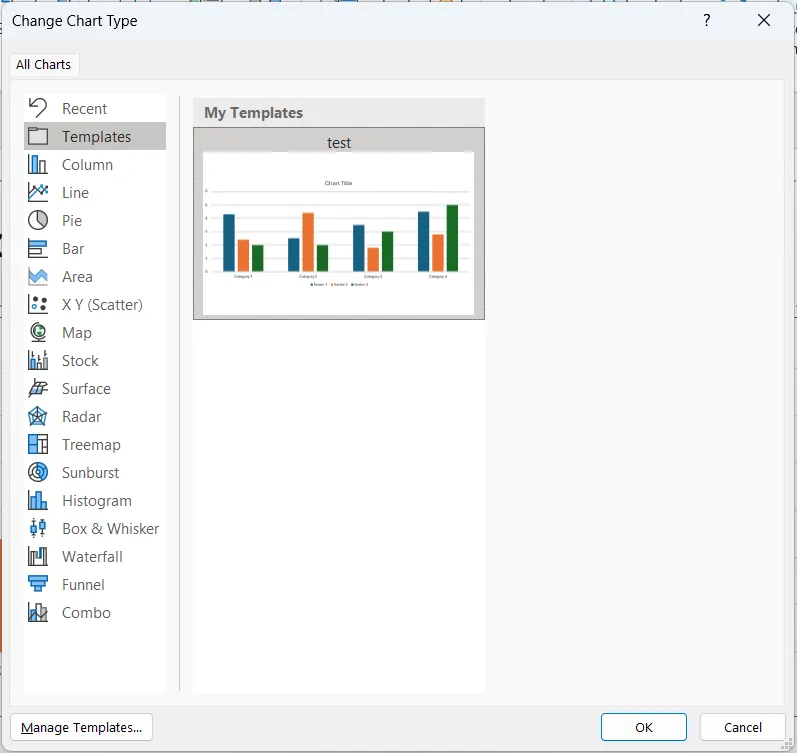 Sử dụng template biểu đồ đã lưu để tạo biểu đồ mới nhanh chóng trong PowerPoint
Sử dụng template biểu đồ đã lưu để tạo biểu đồ mới nhanh chóng trong PowerPoint
Tính năng này đặc biệt hữu ích cho những ai thường xuyên phải trình bày dữ liệu bằng biểu đồ, giúp đảm bảo tính nhất quán về mặt hình ảnh và tiết kiệm thời gian đáng kể.
6. Đảm Bảo Tính Nhất Quán Với Slide Master (Mẫu Chiếu)
Giả sử bạn đã tạo một loạt các slide và nhận ra rằng bạn không thích phông chữ của tiêu đề, hoặc bạn cần thêm một logo vào mỗi slide. Bạn có thể vào từng slide và thực hiện thay đổi thủ công, nhưng điều đó có thể tốn thời gian, đặc biệt nếu có nhiều slide. Một giải pháp thay thế là sử dụng tính năng Slide Master (Mẫu Chiếu) để đảm bảo rằng bất kỳ thay đổi nào bạn thực hiện đều được áp dụng nhất quán cho các slide liên quan.
Để làm điều đó, chọn tab View và nhấp vào Slide Master trong phần Master Views.
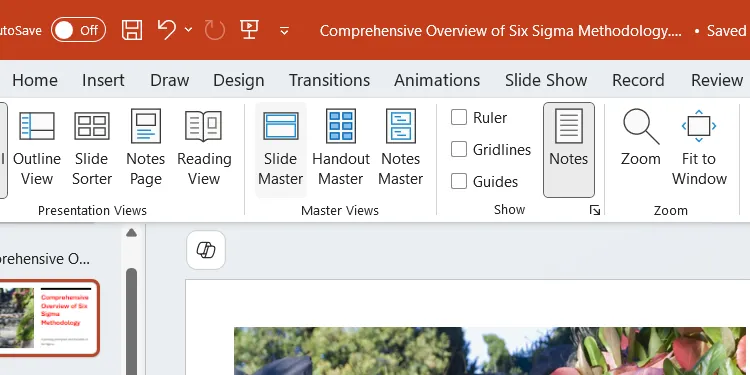 Chế độ Slide Master (Mẫu Chiếu) trong tab View của PowerPoint để quản lý bố cục slide
Chế độ Slide Master (Mẫu Chiếu) trong tab View của PowerPoint để quản lý bố cục slide
Chọn một master slide, thực hiện các thay đổi cần thiết và nhấp vào Close Master View trong phần Close của thanh Ribbon để áp dụng chúng cho phần còn lại của các slide.
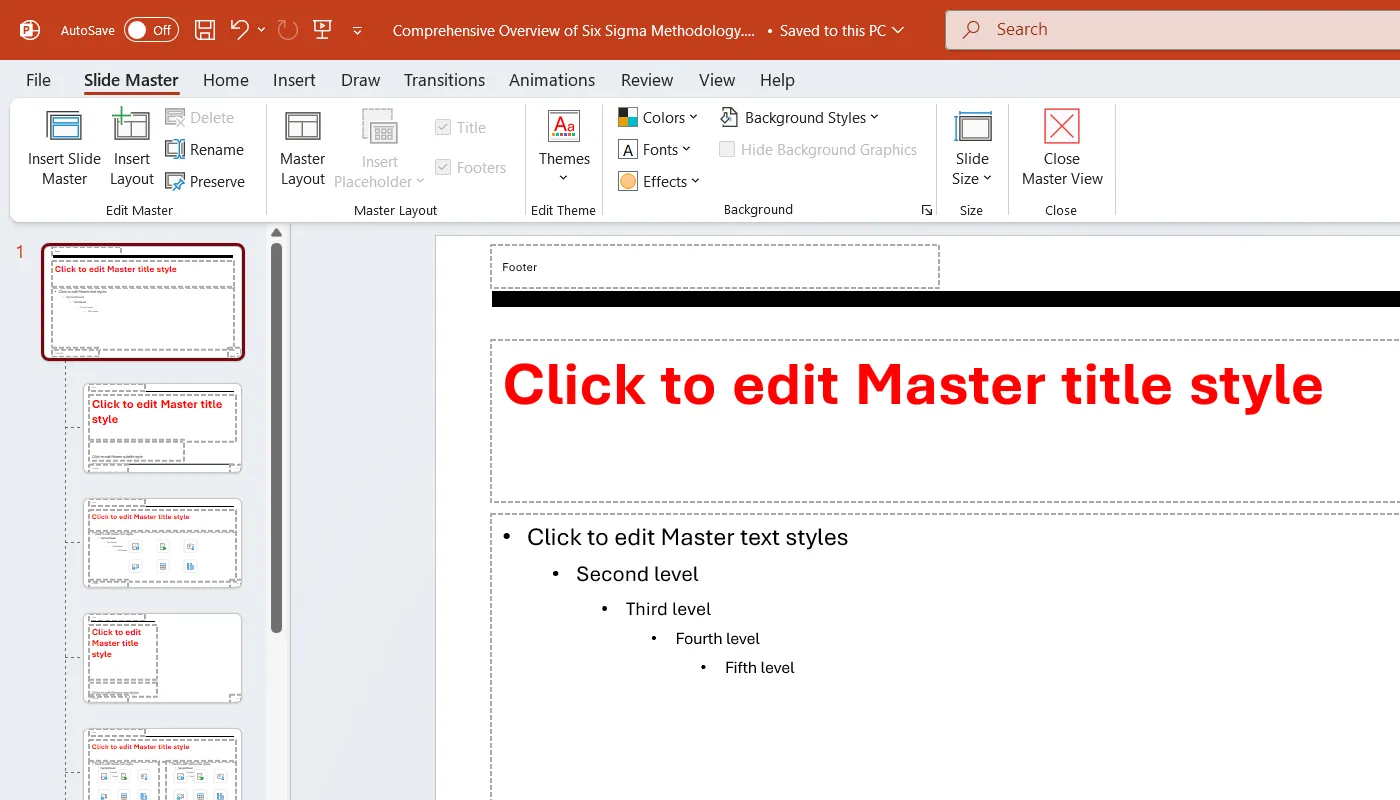 Chỉnh sửa Master Slide (Mẫu Chiếu) trong PowerPoint để thay đổi đồng bộ trên các slide
Chỉnh sửa Master Slide (Mẫu Chiếu) trong PowerPoint để thay đổi đồng bộ trên các slide
Làm chủ Slide Master là một kỹ năng thiết yếu để quản lý hiệu quả các bài thuyết trình dài, đảm bảo thương hiệu và phong cách thiết kế được duy trì đồng bộ trên toàn bộ tài liệu.
7. Cắt Âm Thanh Trực Tiếp Trong PowerPoint Mà Không Cần Phần Mềm Khác
Chèn âm thanh vào bài thuyết trình có thể làm cho buổi trình bày của bạn hấp dẫn hơn. Nhưng điều gì sẽ xảy ra nếu bạn cần cắt bỏ một phần của file âm thanh để phù hợp với nhu cầu của mình? Thay vì phải mở các phần mềm chỉnh sửa âm thanh chuyên dụng như Audacity, PowerPoint cho phép bạn thực hiện điều đó ngay trong chương trình.
Để làm điều đó, chọn clip âm thanh và nhấp vào Trim Audio trong phần Editing của tab Playback.
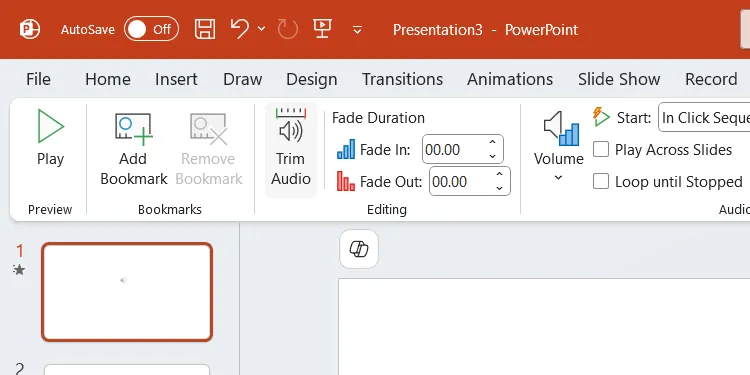 Nút Trim Audio (Cắt Âm thanh) trong tab Playback của PowerPoint để chỉnh sửa clip âm thanh
Nút Trim Audio (Cắt Âm thanh) trong tab Playback của PowerPoint để chỉnh sửa clip âm thanh
Kéo thanh màu xanh lá cây (thời gian bắt đầu) hoặc thanh màu đỏ (thời gian kết thúc) trên dải âm thanh để điều chỉnh độ dài âm thanh. Sau đó, nhấp vào OK để lưu clip đã chỉnh sửa.
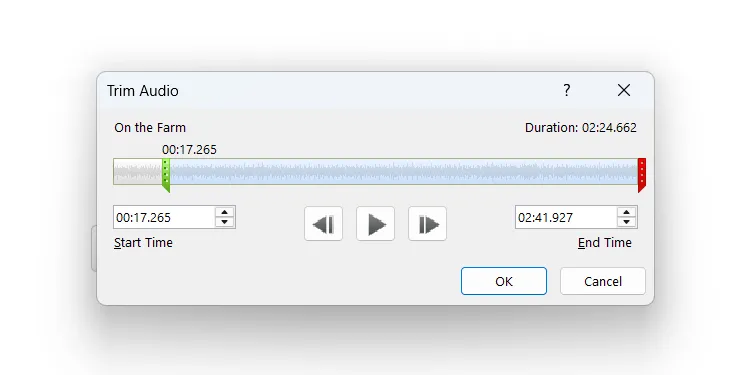 Giao diện Trim Audio trong PowerPoint cho phép cắt và điều chỉnh độ dài file âm thanh
Giao diện Trim Audio trong PowerPoint cho phép cắt và điều chỉnh độ dài file âm thanh
Đây là một tính năng tiện lợi giúp bạn tối ưu hóa các yếu tố đa phương tiện mà không cần rời khỏi môi trường làm việc của PowerPoint.
8. Tự Động Tạo Toàn Bộ Bài Thuyết Trình Với Copilot AI
Nếu bạn đang sử dụng phiên bản PowerPoint trên máy tính để bàn, điều đó có nghĩa là bạn đã đăng ký gói Microsoft 365. Điều này cho phép bạn sử dụng trợ lý AI của Microsoft, Copilot, trong PowerPoint và các ứng dụng Office khác. Bạn có thể tạo toàn bộ bài thuyết trình PowerPoint bằng Copilot, cũng như sử dụng nó để tạo slide nhanh chóng.
Để thêm một slide vào bài thuyết trình của bạn bằng Copilot, chọn tab Insert và nhấp vào New Slide with Copilot trong phần Slides của thanh Ribbon.
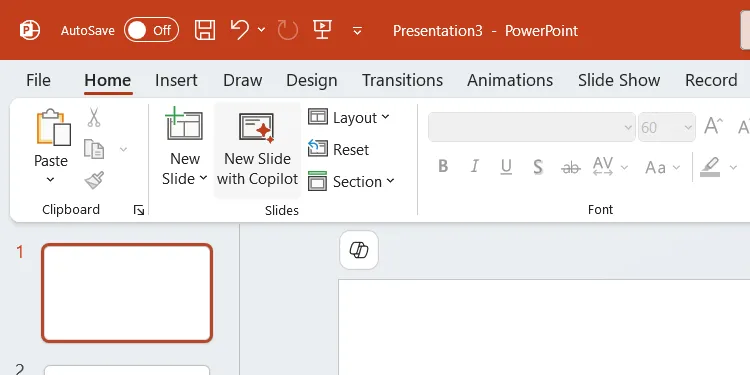 Nút New Slide with Copilot (Slide mới với Copilot) trong PowerPoint để tạo slide bằng AI
Nút New Slide with Copilot (Slide mới với Copilot) trong PowerPoint để tạo slide bằng AI
Mô tả nội dung slide sẽ nói về điều gì và sau đó nhấn phím Enter để tạo nó.
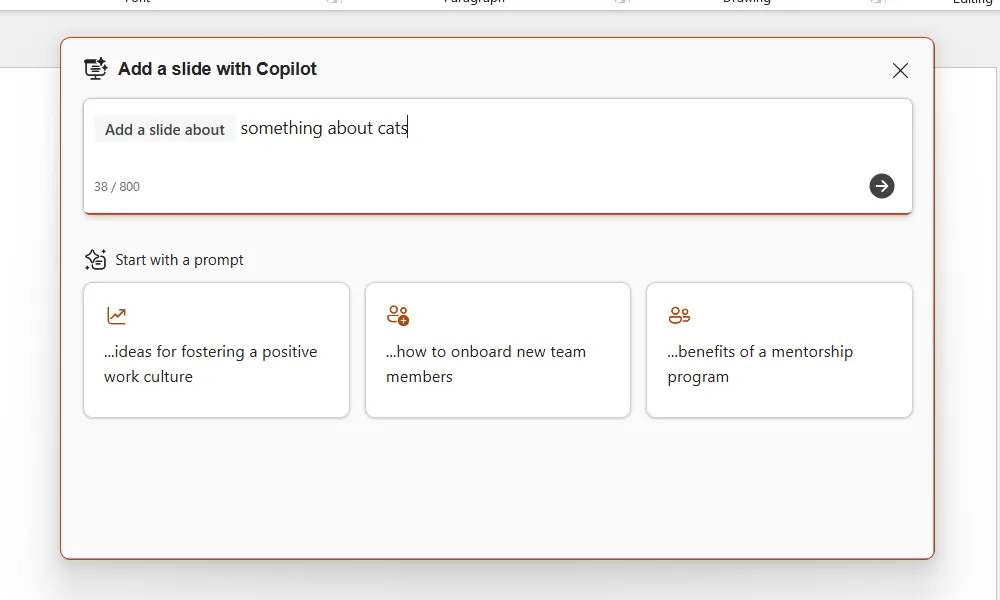 Hộp thoại nhập yêu cầu cho Copilot để tạo nội dung slide tự động trong PowerPoint
Hộp thoại nhập yêu cầu cho Copilot để tạo nội dung slide tự động trong PowerPoint
Hãy nhớ rằng, vì đây là nội dung do AI tạo ra, bạn cần kiểm tra kỹ lưỡng để đảm bảo tính chính xác và phù hợp với mục đích của mình. Copilot là một công cụ đột phá, giúp đẩy nhanh quá trình sáng tạo nội dung lên một tầm cao mới.
Việc tối ưu hóa thời gian tạo slide là mục tiêu của nhiều người dùng, và việc nắm vững những tính năng ít được đánh giá cao này sẽ phục vụ bạn rất tốt. Chúng không chỉ giúp bạn làm việc nhanh hơn mà còn đảm bảo chất lượng bài thuyết trình của bạn được nâng cao đáng kể. Hãy ghi nhớ và áp dụng chúng trong lần tạo bài thuyết trình tiếp theo của bạn.
Thuthuatmobile.net cam kết mang đến cho bạn những mẹo công nghệ thiết thực và hữu ích nhất. Hãy chia sẻ ý kiến của bạn về những mẹo PowerPoint này hoặc bất kỳ thủ thuật nào khác mà bạn yêu thích trong phần bình luận bên dưới. Đừng quên theo dõi chúng tôi để khám phá thêm nhiều bài viết chuyên sâu về công nghệ và di động!


